Как настроить цвет видео [Полные руководства]
Мы знаем, что всем зрителям действительно приятно и приятно смотреть фильм или короткое видео в отличном качестве, включая идеальные цвета. Это придает больше воздействия и эмоций самому видео и его зрителям. Итак, реальный вопрос в том, хотите ли вы улучшить свое видео, исправив его цвет? В этом случае это лучший день для вас, потому что этот путеводитель посвящен улучшению цвета видео. Здесь вы найдете много полезного для улучшения вашего видео. Кроме того, эта статья предложит вам лучший корректор цвета вы можете использовать на своем компьютере и в браузерах. Таким образом, прочитайте эту статью, чтобы найти более важные детали.
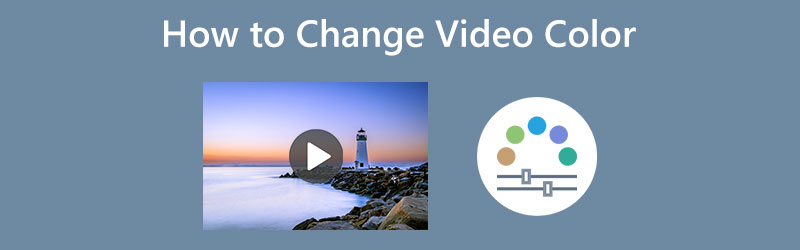
СОДЕРЖИМОЕ СТРАНИЦЫ
Часть 1: Самый простой способ изменить цвет видео
Самый простой способ изменить цвет видео — использовать Видео конвертер Vidmore. Исправление цвета видео является сложной задачей, потому что вы должны сбалансировать его цвета, чтобы сделать его более привлекательным. Но это приложение сделает процедуры более простыми и несложными. Vidmore Video Converter предлагает удобный интерфейс и полные простые инструкции. Таким образом, все пользователи могут мгновенно улучшить цвет видео с помощью этого приложения. Вы можете напрямую настроить насыщенность, оттенок, яркость и контрастность вашего видео в зависимости от того, как вы этого хотите. Кроме того, если вы являетесь пользователем Mac, вы можете использовать это приложение, поскольку оно доступно как для Windows, так и для Mac.
Теперь давайте следуем простым инструкциям ниже, чтобы улучшить цвет вашего видео с помощью Vidmore Video Converter.
Шаг 1: Главное, что вам нужно сделать, это скачать Видео конвертер Vidmore на вашем устройстве. Версии для Windows и Mac доступны ниже. Нажмите кнопку загрузки, чтобы легко получить доступ к приложению.
Шаг 2: После установки приложения запустите его на своем устройстве. Затем выберите Ящик для инструментов панель из четырех опций в верхней части интерфейса. После этого ищите Цветокоррекция инструмент и щелкните его.
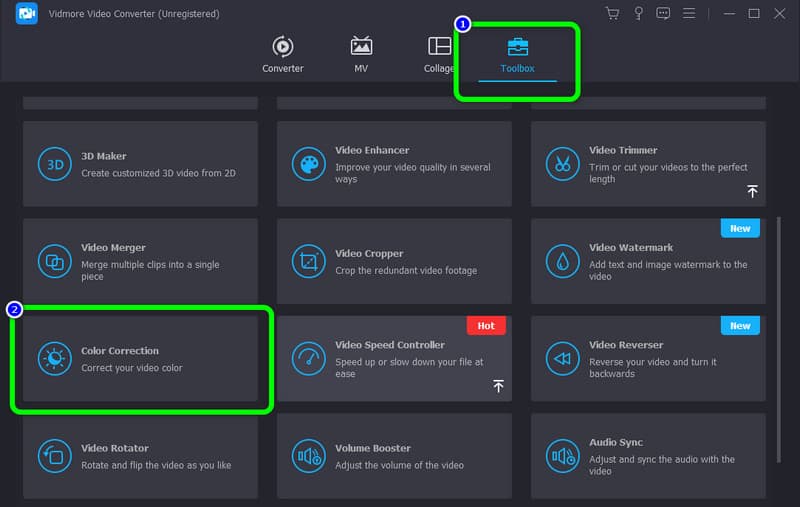
Шаг 3: Чтобы добавить видео, которое вы хотите улучшить, нажмите кнопку Плюс значок в центре интерфейса.
Шаг 4: В этой части вы можете настроить ползунки, чтобы изменить насыщенность, яркость, контрастность и оттенок вашего видео.
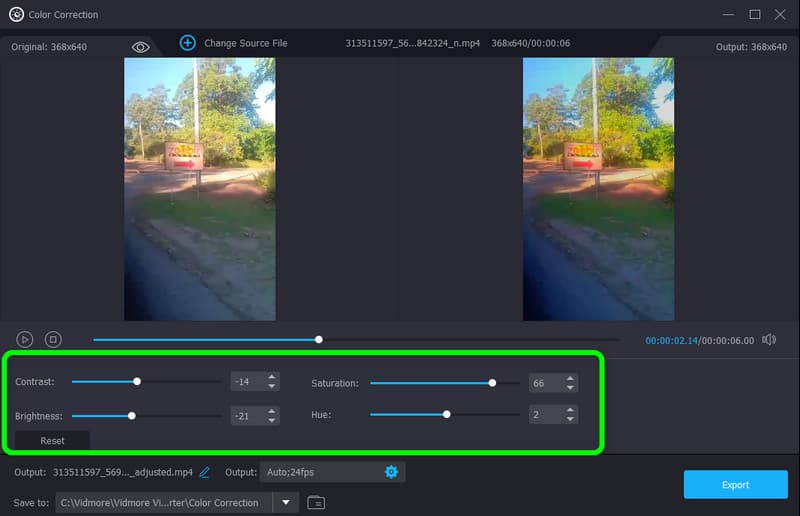
Шаг 5: После этого, когда вы закончите редактирование цвета вашего видео, нажмите кнопку Экспорт кнопка. Затем сохраните финальное видео на своем устройстве.
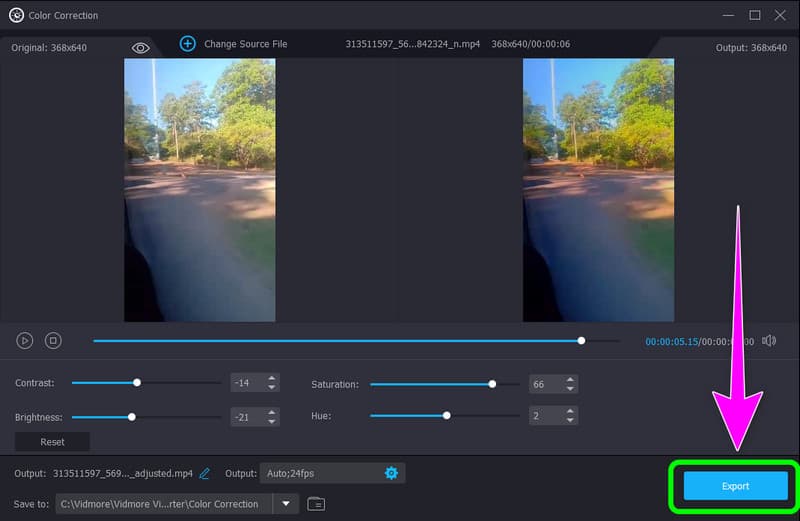
Часть 2: лучший способ изменить цвет видео онлайн
Clideo это онлайн-программа, которую вы можете использовать для коррекции цвета вашего видео, особенно если у вас довольно скучное видео. Он может быть слишком тусклым, или цвета не выделяются так сильно, как должны. Лучший вариант, который вы можете сделать, это изменить цвет видео. Таким образом, вы можете легко настроить насыщенность видео и сделать свой фильм/видео более приятным. Clideo — это приложение, которое не требует установки, потому что вы можете редактировать видео прямо в браузере. В дополнение к этому, этот онлайн-инструмент имеет простой процесс, а это означает, что редактирование цвета вашего видео не будет сложным. Интерфейс также понятен, что идеально подходит для новичков.
Однако, если вы редактируете видео с размером файла более 500 МБ, вам необходимо приобрести план подписки. Бесплатная версия этого онлайн-инструмента позволяет редактировать видео размером менее 500 МБ. Кроме того, убедитесь, что у вас есть доступ в Интернет. Это веб-приложение, и настоятельно рекомендуется подключение к Интернету.
Используйте приведенные ниже шаги, чтобы изменить цвет в видео с помощью Clideo.
Шаг 1: Посетите официальный сайт Clideo в вашем браузере. Затем нажмите кнопку Выбрать файл кнопка. Папка вашего рабочего стола появится на вашем экране и выберите видео, которое вы хотите улучшить.
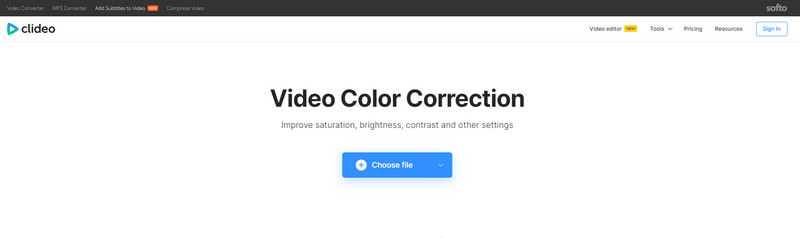
Шаг 2: После процесса загрузки вы уже можете настроить яркость, контрастность, насыщенность и оттенок вашего видео, управляя ползунками.
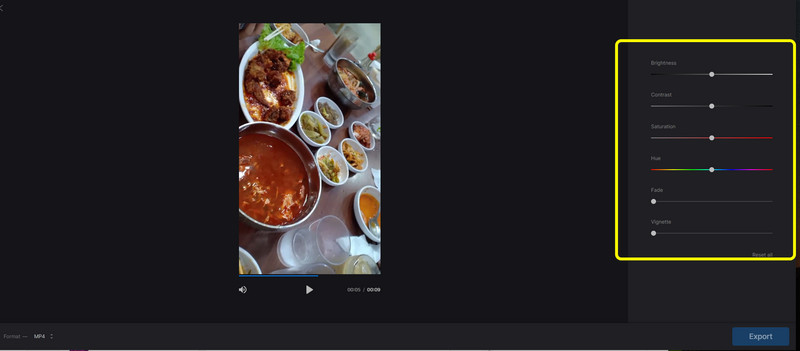
Шаг 3: Если вы закончите изменять цвет видео, нажмите кнопку Экспорт Кнопка в правом нижнем углу интерфейса.
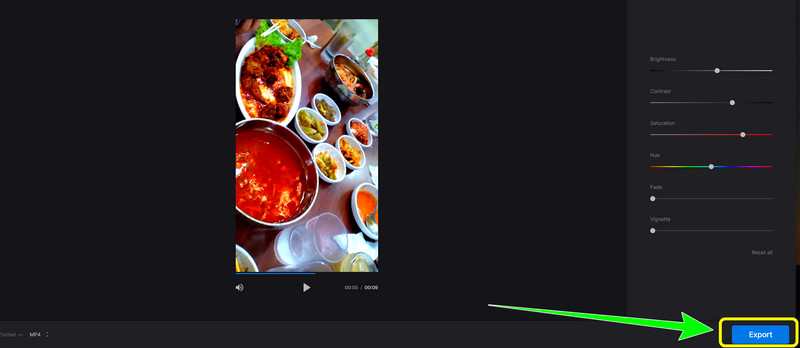
Часть 3: Как изменить цвет видео в Adobe Premiere
Хотите узнать, как изменить цвет черного видео в Premiere? Тогда внимательно прочитайте эту часть. С использованием Адоб Премьер Про, вы можете улучшить качество цветопередачи видео. Если у вас есть эта программа, ваша проблема будет решена, поэтому вам не нужно будет беспокоиться о том, как изменить свой фильм. Кроме того, этот инструмент можно использовать для улучшения ваших фильмов не только цветом. В Adobe Premiere Pro есть множество возможностей, включая прямую публикацию, шаблоны движущейся графики, несколько типов видео и поддержку, редактирование в виртуальной реальности, переходы, эффекты и метки.
Однако, если вы решите приобрести его, программа будет дорогой. Кроме того, этот инструмент не подходит для непрофессиональных пользователей, поскольку он имеет расширенные инструменты, которые подходят только для опытных пользователей.
Чтобы изменить цвет видео на черный с помощью Adobe Premiere, следуйте приведенным ниже инструкциям.
Шаг 1: Скачать Adobe Премьера на вашем рабочем столе. Запустите приложение после установки.
Шаг 2: Перейти к файл > открыто чтобы прикрепить ваше видео. Затем щелкните правой кнопкой мыши на панели проекта. Нажмите на Новый предмет вариант и выберите корректирующий слой.
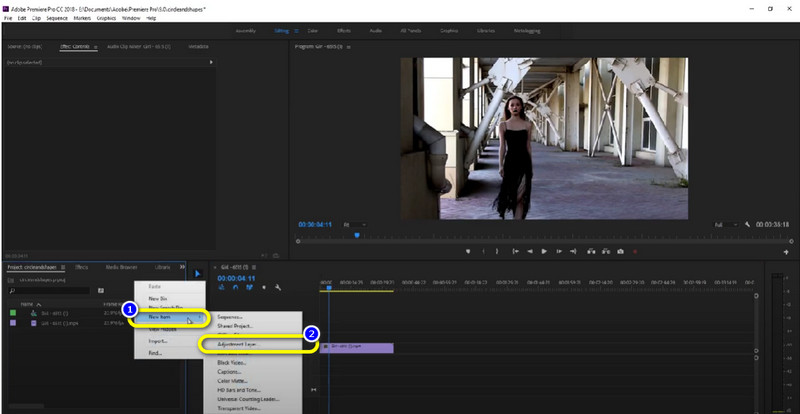
Шаг 3: Перетащите корректирующий слой в верхней части видеоклипа.
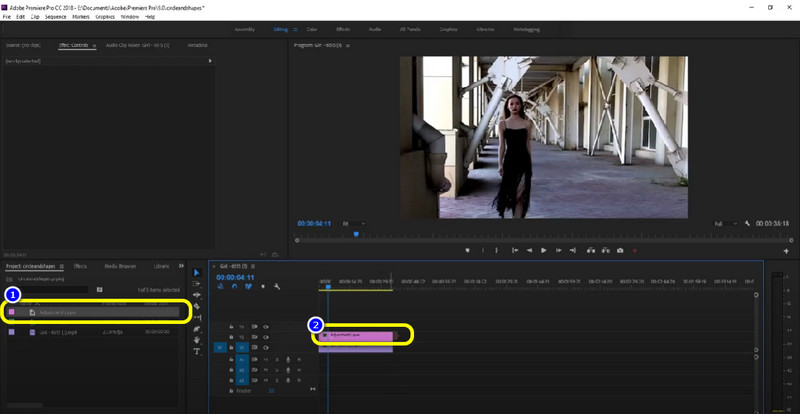
Шаг 4: Затем перейдите на панель «Эффекты», введите «оттенок», и перетащите оттенок на корректирующий слой. Таким образом, вы можете видеть, что ваше видео уже в черном цвете. Затем сохраните видео.
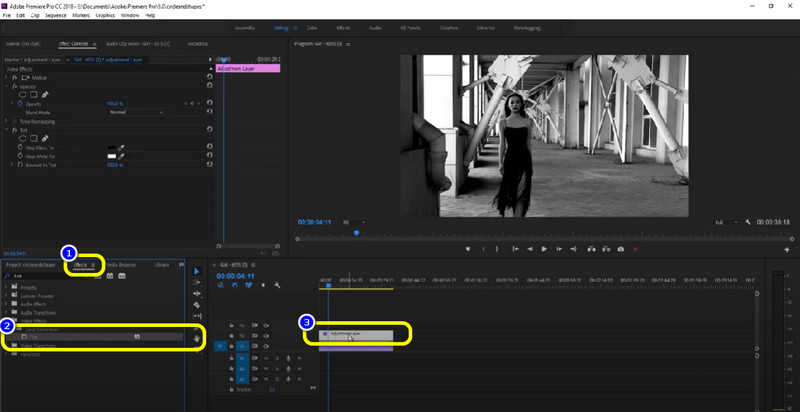
Часть 4. Часто задаваемые вопросы об изменении цвета видео
1. Как изменить цвет объекта в видео онлайн?
Вы можете использовать многочисленные онлайн-программы для изменения цвета объекта. Вы можете использовать упомянутое выше приложение, которое называется Clideo. Вы также можете использовать Flexclip, Flixier, Kapwing и другие.
2. Почему цвет важен для видео?
Цвет — лучший способ передать эмоции и воздействие на видео. Когда есть цвет, он может привлечь внимание зрителей. Видео с различными цветами также может сделать его более живым и привлекательным.
3. Есть ли приложение, которое я могу использовать для исправления цвета моего видео бесплатно?
Да, есть. Вы можете использовать Vidmore Video Converter. Это бесплатное приложение для скачивания. Вы можете изменить цвет своего видео без покупки плана подписки.
Вывод
Теперь вы научились изменить цвет видео. В этой статье представлены онлайн- и офлайн-способы, которые вы можете попробовать. Однако, чтобы пользоваться всеми их функциями, вы должны приобрести план подписки, и есть несколько сложных методов, которым вы не можете следовать. Но если вам нужен бесплатный и простой способ, вы можете попробовать Vidmore Video Converter. Он имеет интуитивно понятный интерфейс, и вы можете использовать его эксклюзивные функции по своему усмотрению.



